Zapier: cómo funciona y cómo integrarlo con hqbeds
ÍNDICE
- Zapier, ¿qué es?
Zapier, ¿qué es?
Zapier permite enviar datos de una aplicación a otra mediante la creación de flujos automatizados con activadores y acciones.
Actualmente, Zapier cuenta con más de 6000 aplicaciones para crear y automatizar flujos.
A través de la integración con la herramienta Zapier, la propiedad podrá utilizar aplicaciones de CRM , o respaldar sus reservas almacenándolas en una hoja de cálculo de Google Sheets .
¿Cómo registrarse en Zapier?
Para comenzar a ejecutar sus automatizaciones, primero debe registrarse en la plataforma Zapier https://zapier.com/sign-up .
La plataforma ofrece un plan gratuito pero tiene algunas limitaciones en tareas y servicios, elige el que mejor se adapte al perfil de tu propiedad y situación actual https://zapier.com/pricing
¿Cómo funciona la integración de hqbeds PMS con Zapier?
La plataforma HQBeds proporciona algunos activadores para que puedas crear tus Zaps y así integrarlos con uno de los miles de sistemas presentes en Zapier.
¿Cómo funciona la integración? La integración de Zapier con nuestra plataforma se basa en el modelo Webhooks. Con este modelo, para cada activador, las acciones específicas que se ejecutan en HQBeds envían datos a Zapier casi instantáneamente.
Por ejemplo, para el activador "Nueva Reserva", cada vez que se crea una reserva en HQBeds, se envía a una cola de envíos pendientes a Zapier. Esta cola, con procesamiento casi instantáneo, envía los datos de la reserva a Zapier. De esta forma, es posible integrar los datos de su cuenta casi en tiempo real de forma automática.
IMPORTANTE
- Zapier no puede enviar ningún dato a la plataforma hqbeds.
- La opción de integración de Zapier no está disponible para todos los planes de hqbeds, consulteequipo de ventas en WhatsApp
¿Cómo integrar la plataforma hqbeds con Zapier?
Acceda a la plataforma hqbeds en el menú Admin > Integraciones y genere el Token Zapier y active la integración y copie el token para usarlo en los siguientes pasos de integración.
Generar el token

Seleccione Habilitar = SÍ y guarde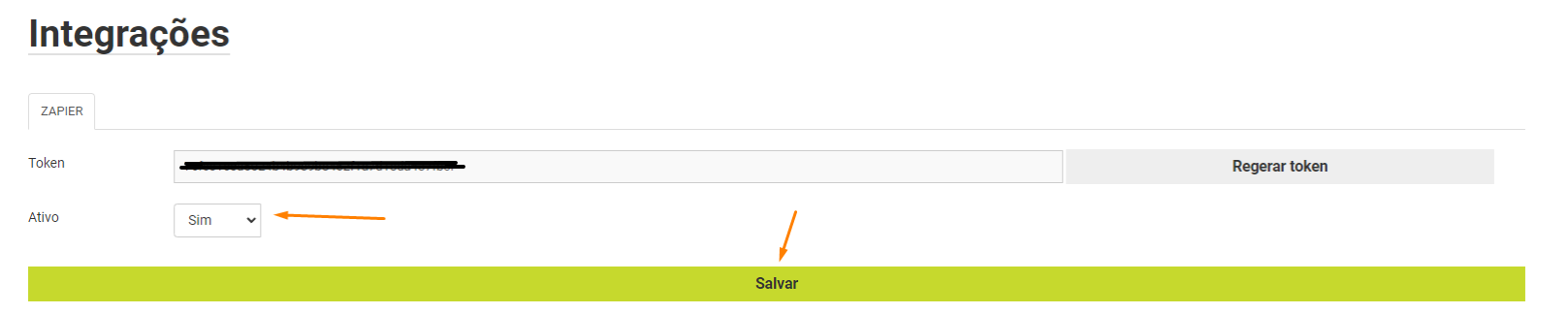
Copiar el token que se generó
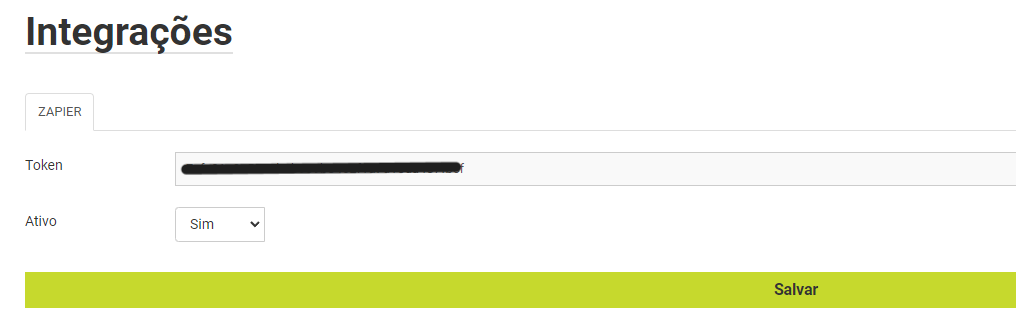
En otra pestaña de su navegador y acceda a https://zapier.com/app/login inicie sesión en su cuenta de Zapier y vaya a la sección Aplicaciones y busque HQBeds en los resultados de búsqueda haga clic en el botón Conectar
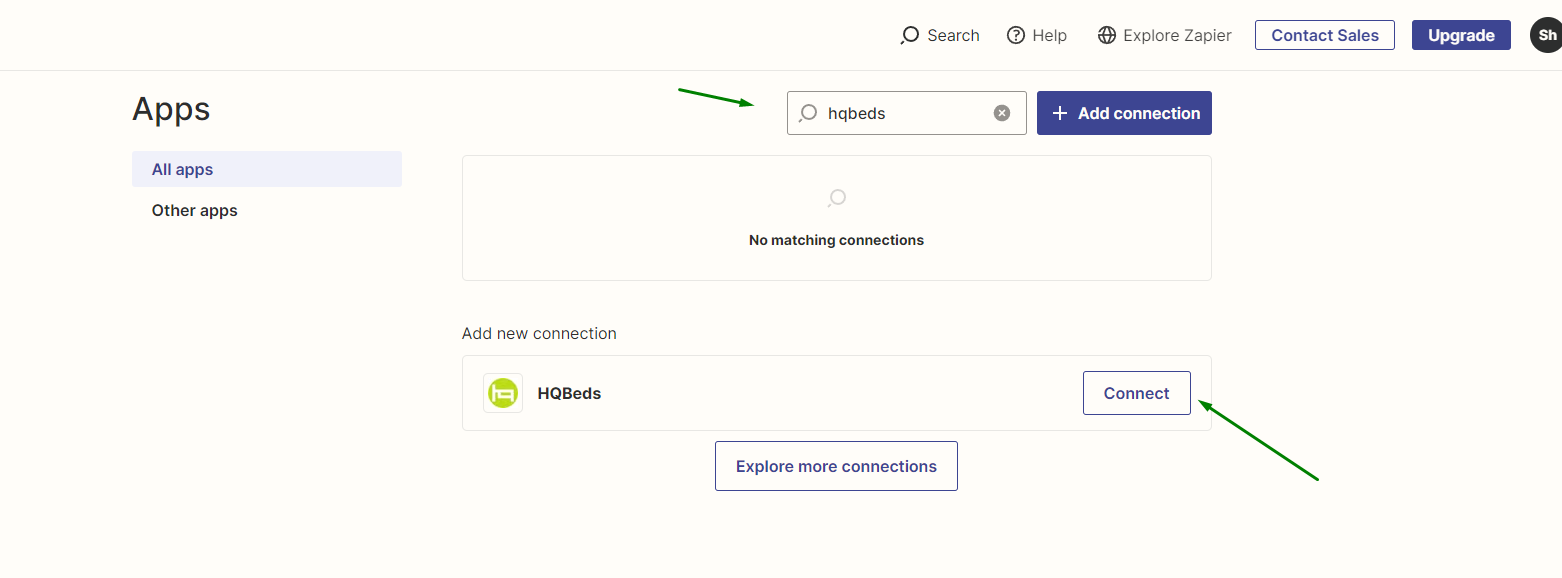
En la siguiente pantalla debes pegar el token que se generó dentro de la plataforma hqbeds y confirmar que deseas continuar con la integración.
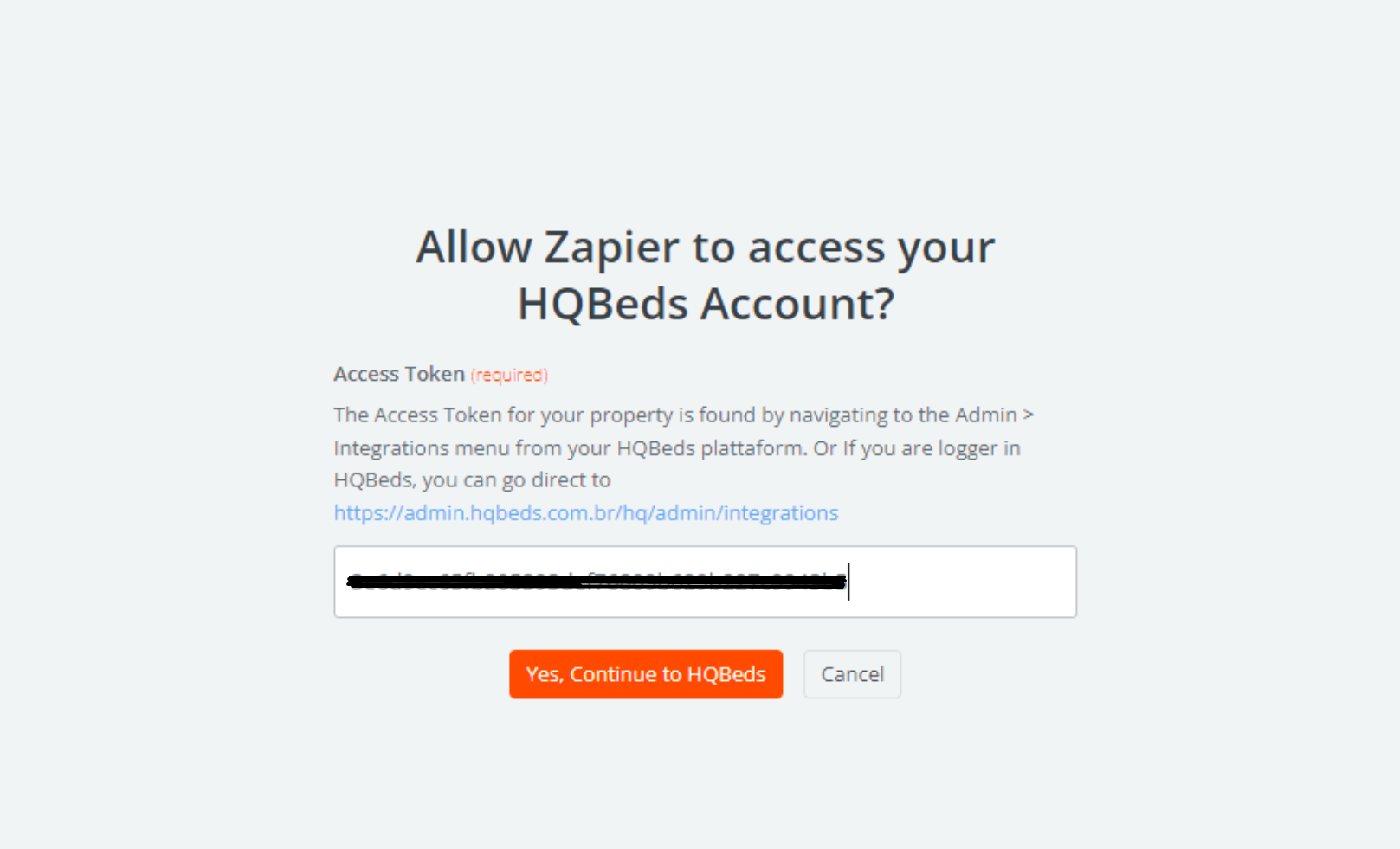
¡Y todo bien, la integración está completa!
¿Qué activadores están disponibles en la plataforma hqbeds?
Al configurar Zap con la plataforma hqbeds, tendrá 5 opciones de activación: Nueva reserva, Cancelación de reserva, Pre-check-in de reserva, Check-in de reserva y Check-out de reserva. Vea a continuación qué datos se envían desde su cuenta de hqbeds a Zapier con cada activación.
Nueva reserva
Cada vez que se crea una nueva reserva, se envía un disparador a Zapier
Cancelación de reserva
Cada vez que se cancela una reserva, se envía una notificación a Zapier.
Reserva Pre Check in
Cada vez que se realiza un check-in previo a través de la herramienta Check-in online de HQBeds, se envía un disparador a Zapier.
Reserva Check in
Cada vez que se realiza un check-in, se envía un disparador a Zapier.
Salida de la reserva
Cada vez que se realiza un pago, se envía un disparador a Zapier.
Cómo crear un Zap con activadores desde la plataforma hqbeds con las apps disponibles en Zapier
En el siguiente ejemplo, crearemos un Zap con el disparador de nueva reserva que se integrará con la aplicación Hojas de cálculo de Google para recibir estos datos. Esta hoja de cálculo servirá como base de datos de respaldo automatizada, donde se almacenarán todas las nuevas reservas que lleguen al mapa de la plataforma hqbeds.
Este es un Zap básico donde tienes
- El evento que activa e inicia su Zap (hqbeds envía los datos de activación de la nueva reserva a Zapier)
- El evento que realizará la Acción y ejecución final del Zap (una hoja de cálculo en la aplicación Google Sheets que almacena todos los datos recibidos del disparador Nueva Reserva que se envía a través de Zapier)
Crear un Zap con la aplicación Hoja de cálculo de Google
Dentro de su cuenta Zapier, haga clic en +Crear > Nuevo Zap.
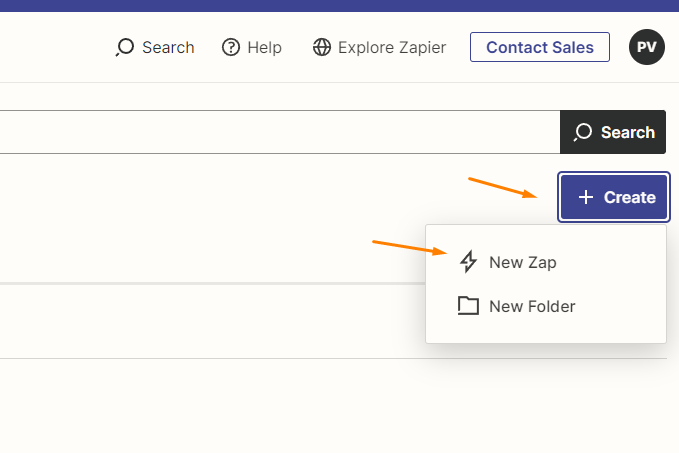
En la siguiente pantalla, define el título de tu Zap y haz clic en Disparador para buscar el disparador que deseas automatizar.
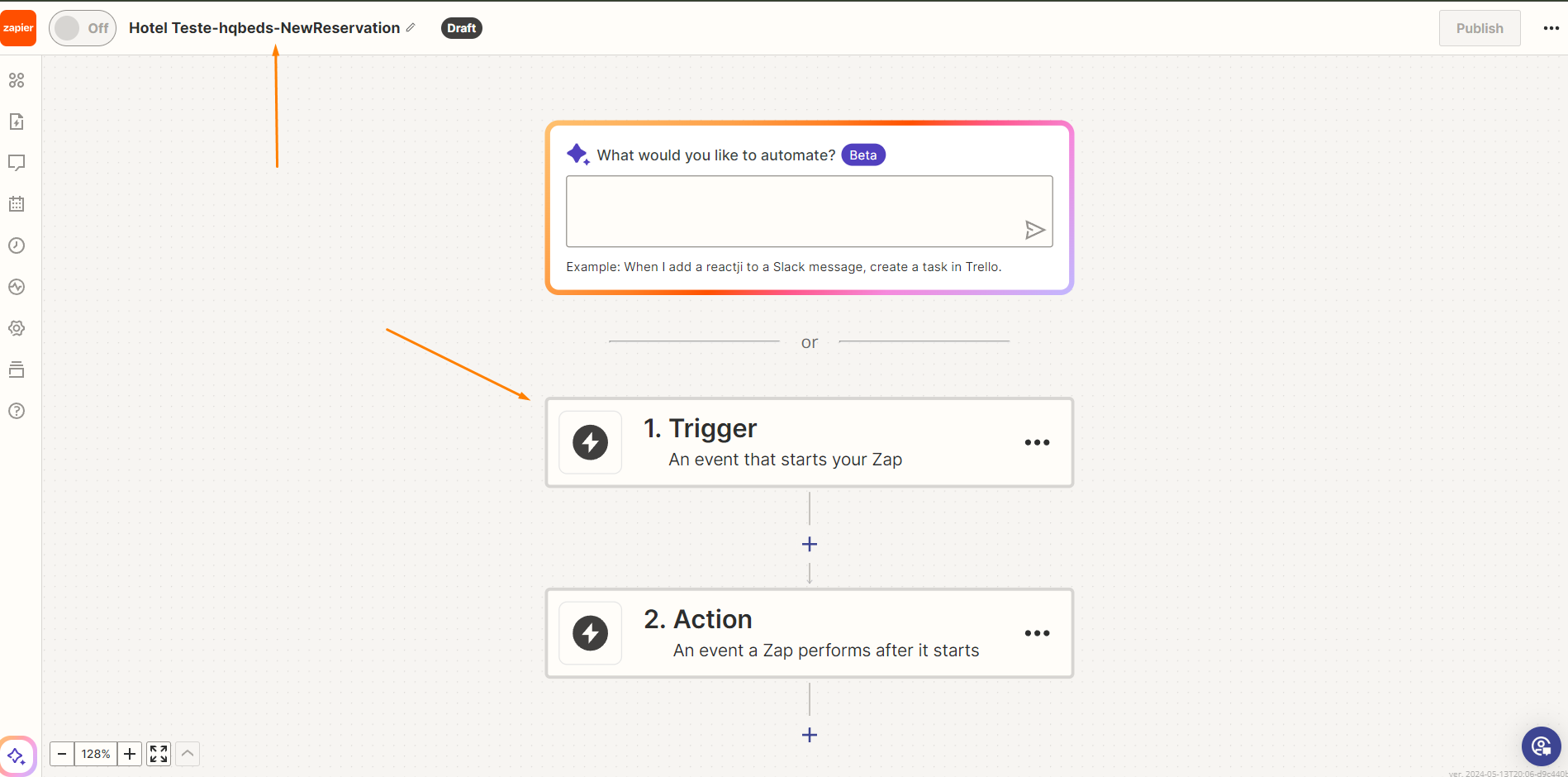
Busque HQBEDS y haga clic en Hqbeds

Luego selecciona qué evento activará tu ZAP
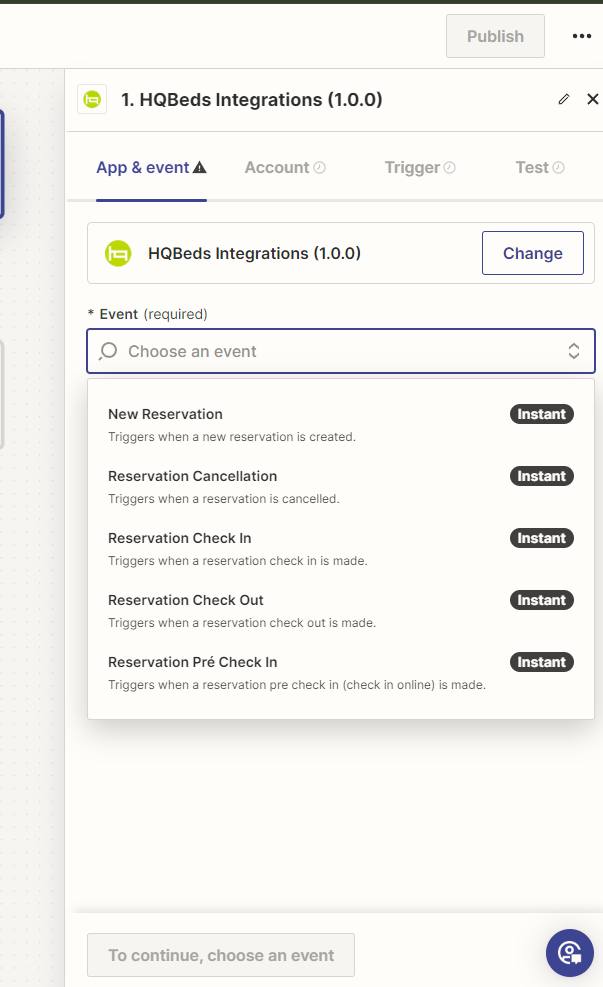
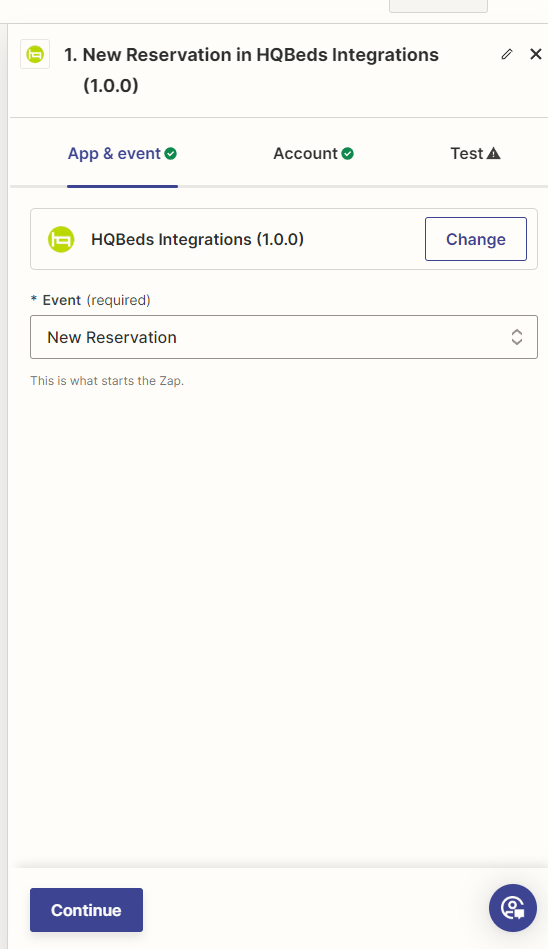
En Cuenta, si ya ha integrado su cuenta Zapier con hqbeds, haga clic en Continuar.
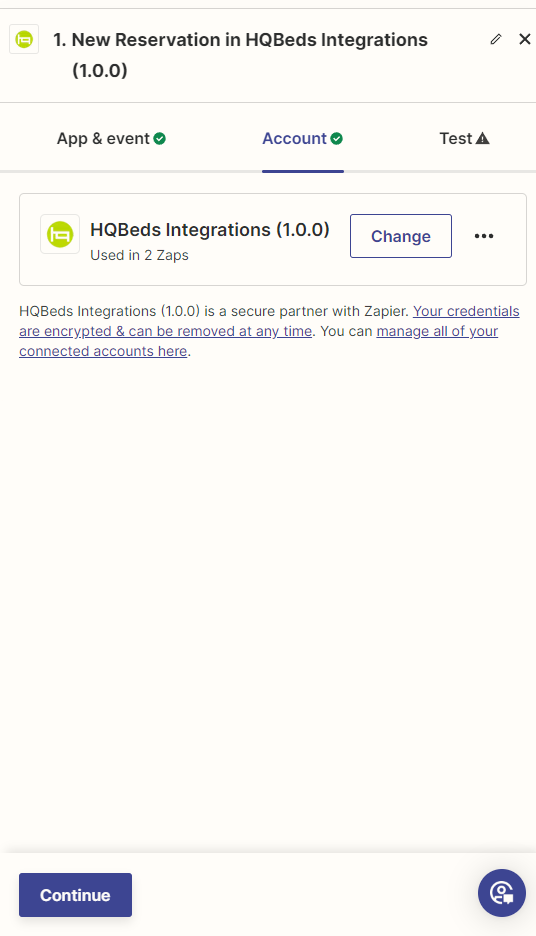
En Probar su disparador, puede hacer una prueba rápida si la integración con hqbeds está funcionando correctamente, haga clic en el botón Probar disparador
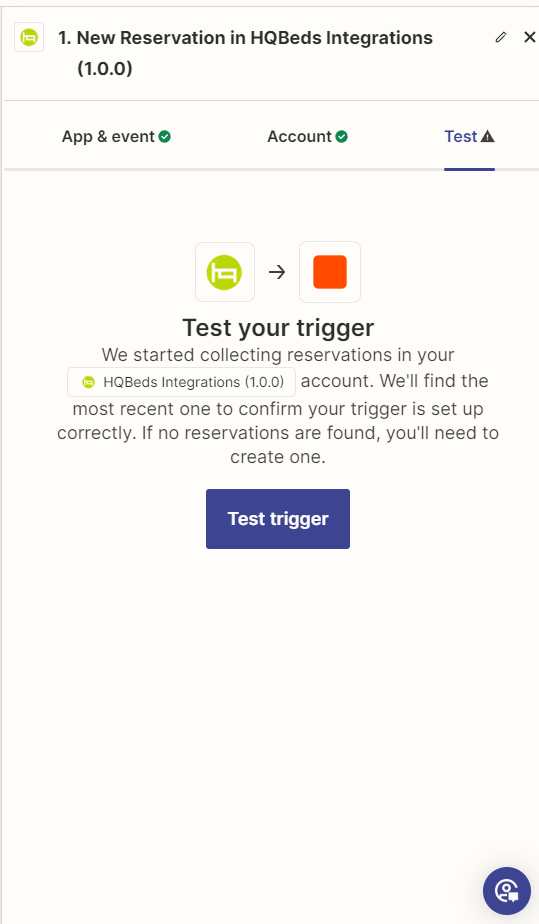
Si la prueba se completa correctamente, verá información de demostración para el activador de Nueva reserva, que se exporta desde hqbeds
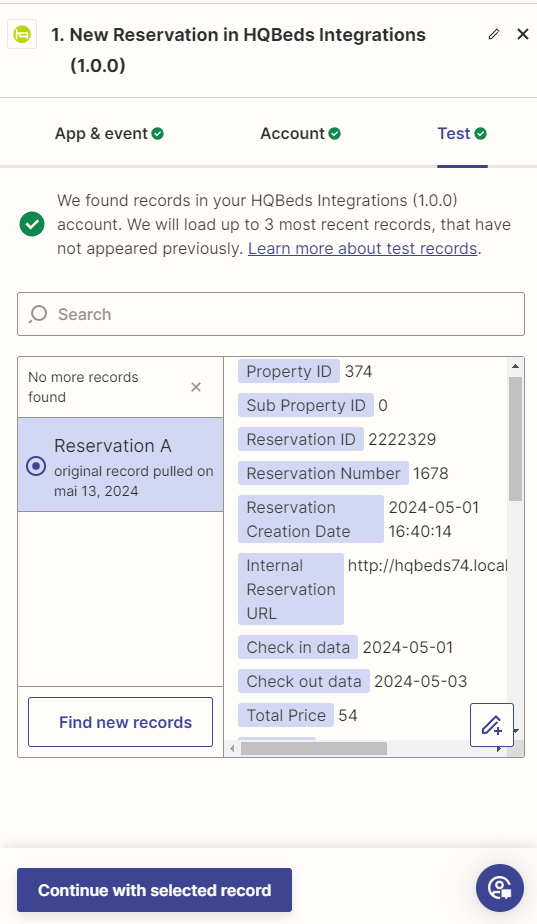
Haz clic en "Continuar con el registro seleccionado" para crear la acción que realizará tu Zap. Selecciona la aplicación que usará los registros exportados desde hqbeds; en nuestro ejemplo, elegimos Hojas de Cálculo de Google.
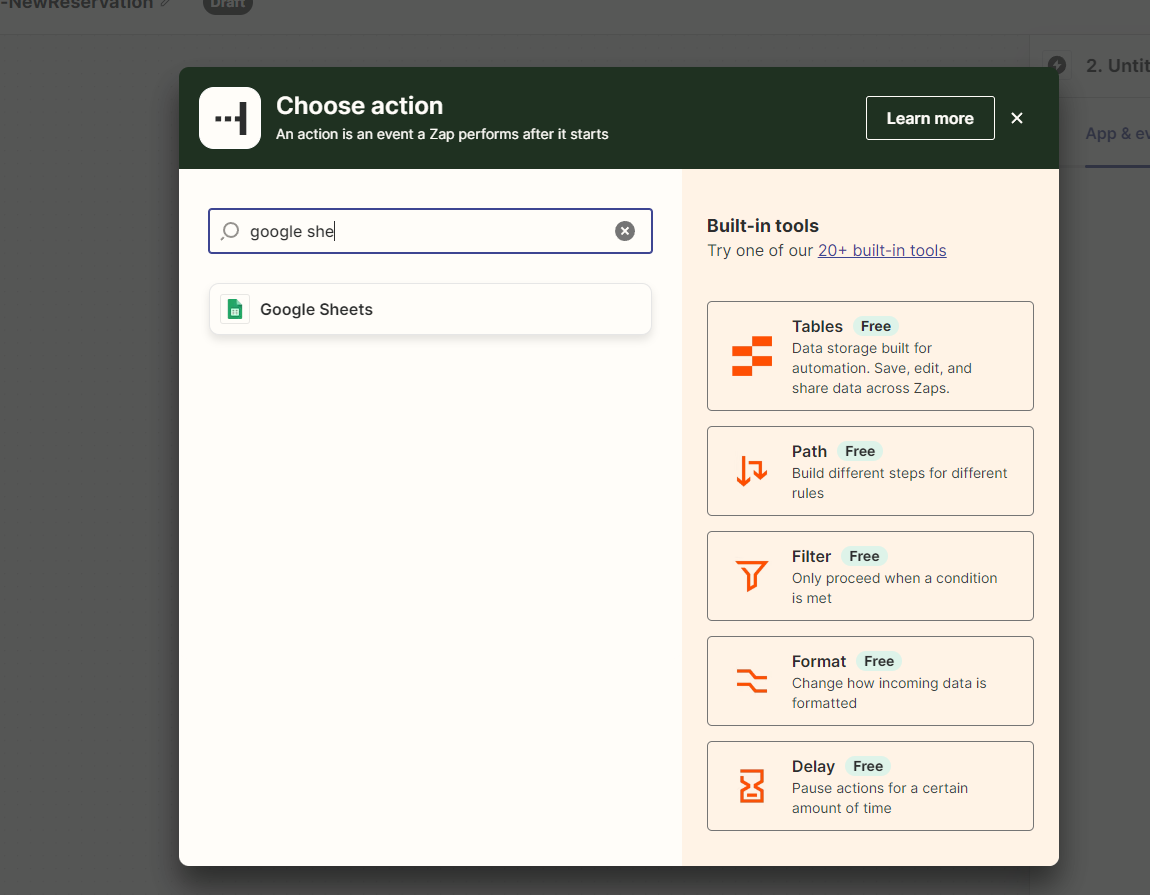
Después de seleccionar la aplicación, selecciono el evento. En mi ejemplo, como quiero recibir todas las nuevas reservas, selecciono la opción "Crear fila en la hoja de cálculo" y continúo con el paso de vincular la cuenta de Google que usaré.
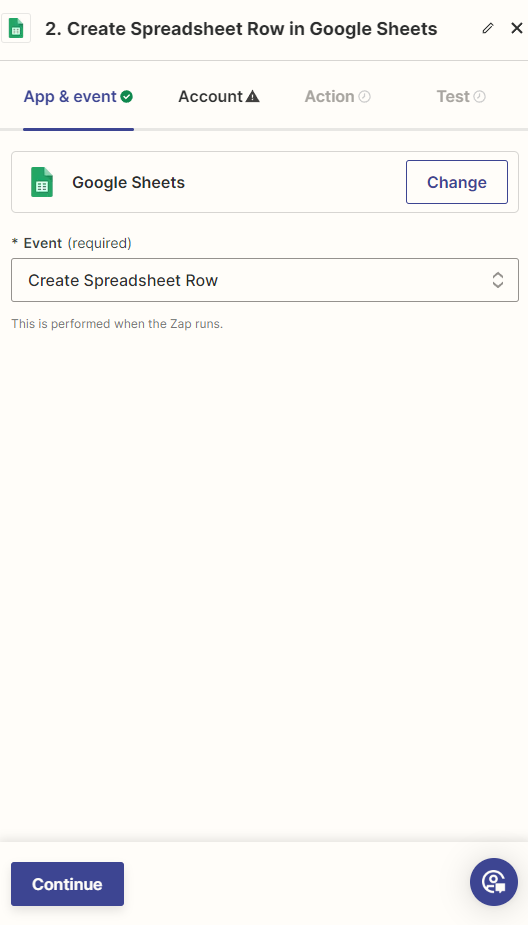
En el siguiente paso, establecemos una conexión con la cuenta de Google propietaria de la hoja de cálculo que utilizaré para recibir los datos de reserva de hqbeds.
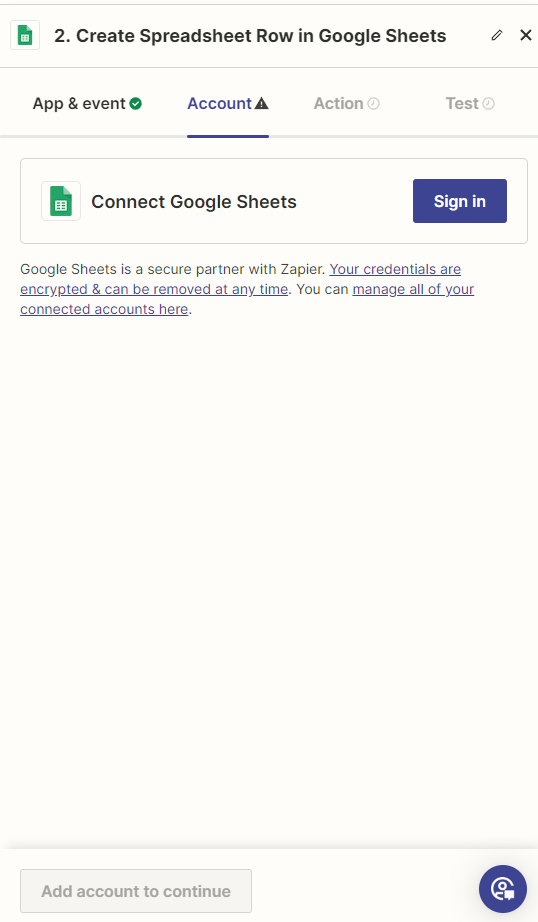
Luego de iniciar sesión en la cuenta y dar permiso a Zapier, procedo a configurar las acciones que se deben realizar al exportar datos.
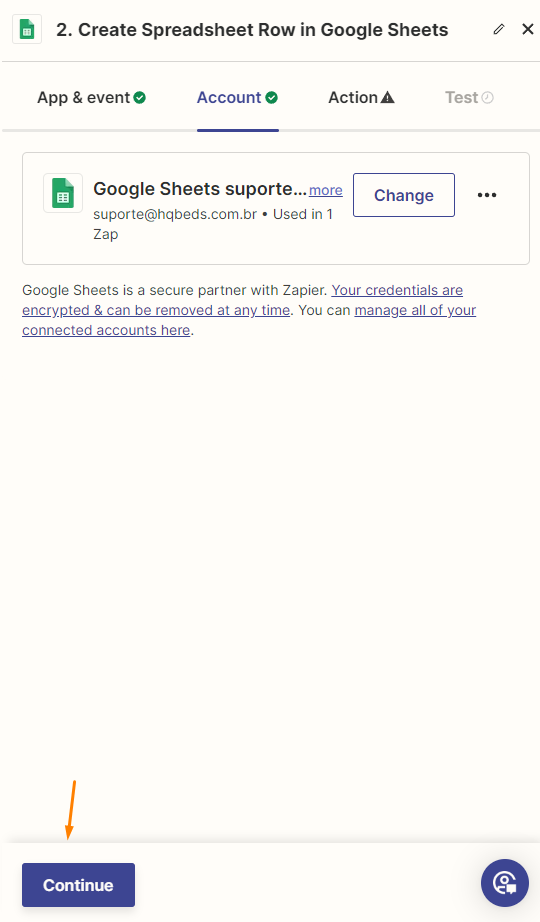
Luego defino la carpeta de la unidad, la hoja de cálculo y la página que se utilizarán.
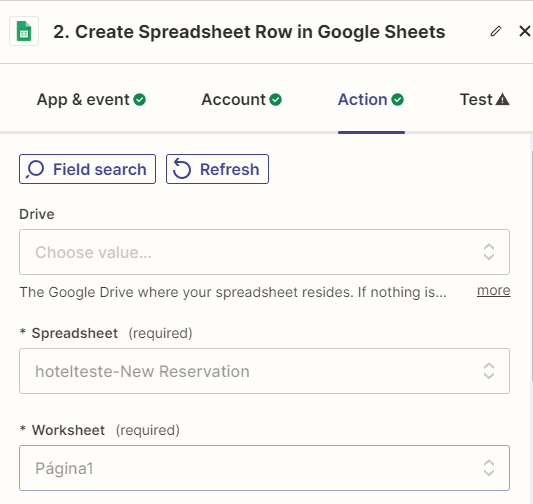
Luego lleno los campos con los datos que recibiré en el trigger Nueva Reserva.
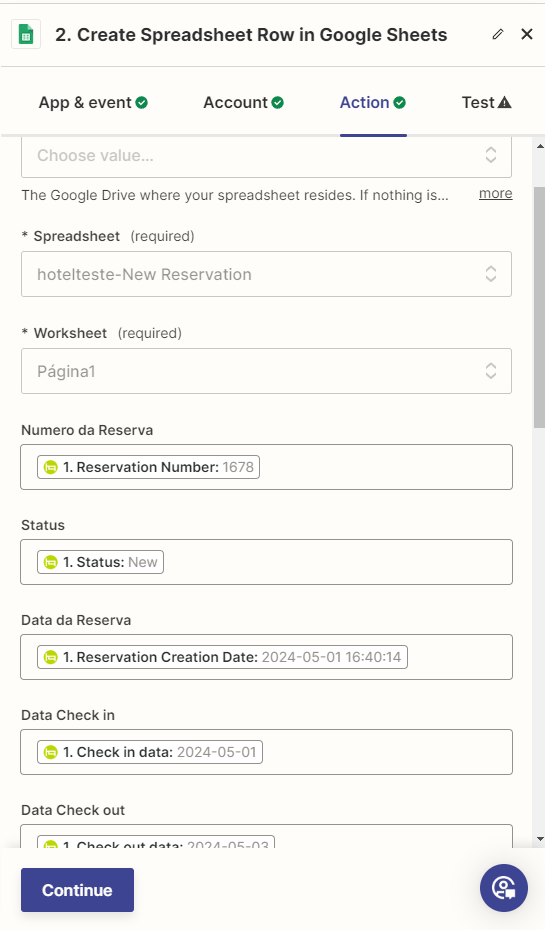
Y en la pestaña Prueba, puedo realizar un envío de prueba de los datos definidos para la recepción en mi hoja de cálculo de Google.
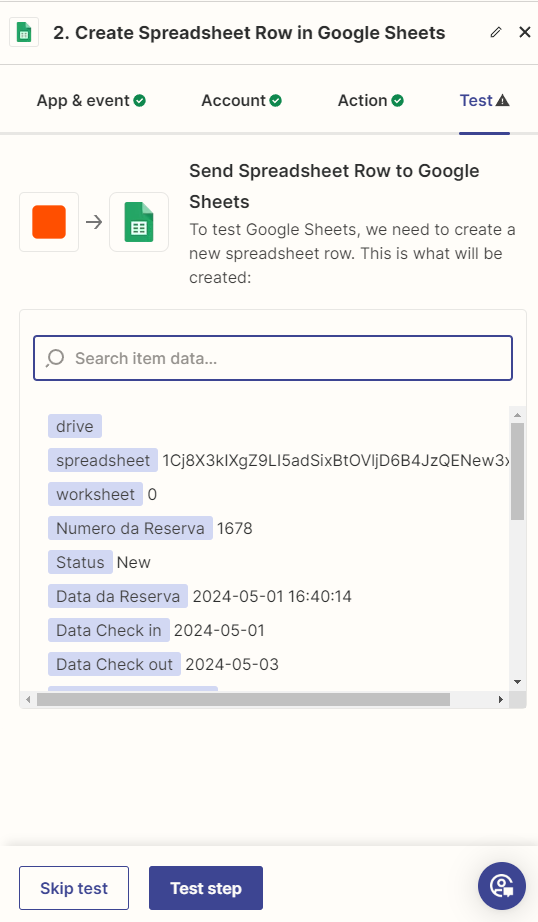
Cuando se complete la prueba, Zapier mostrará la información que se envió a la hoja de cálculo de prueba y listo, ¡el Zap se habrá creado!
Hoja de cálculo que almacena las nuevas reservas realizadas en el mapa de hqbeds
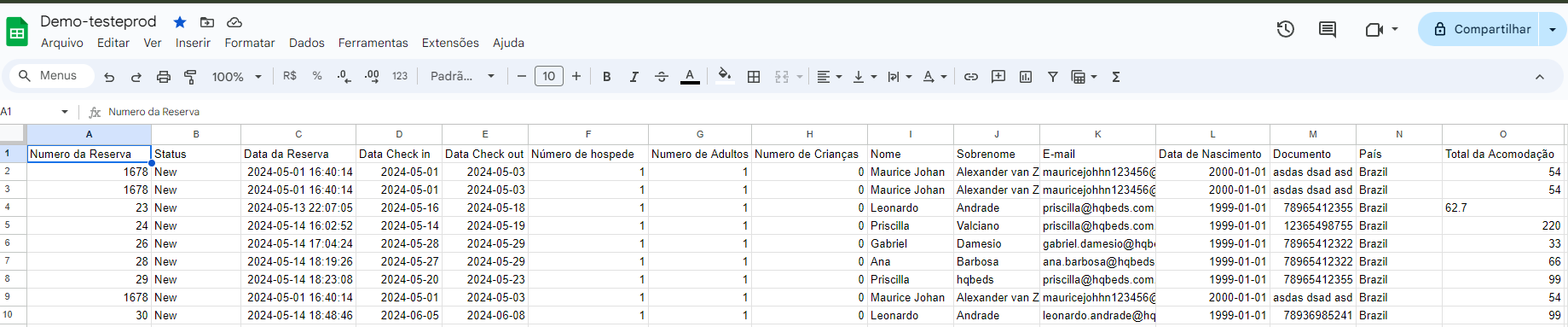
Crear un Zap con la aplicación de notificaciones de WhatsApp
A través de los activadores disponibles en la plataforma hqbeds con Zapier, puedes recibir notificaciones de nuevas reservas, por ejemplo, en tu WhatsApp. A continuación, te mostramos cómo funciona esta integración.
Una vez que ya hayas integrado tu cuenta Zapier con la plataforma hqbeds, si no lo recuerdas, consulta AQUÍ cómo realizar la integración.
Ahora debes elegir la aplicación de acción, es decir, la aplicación que recibirá la información del disparador creado, elijamos la aplicación Notificaciones de WhasApp
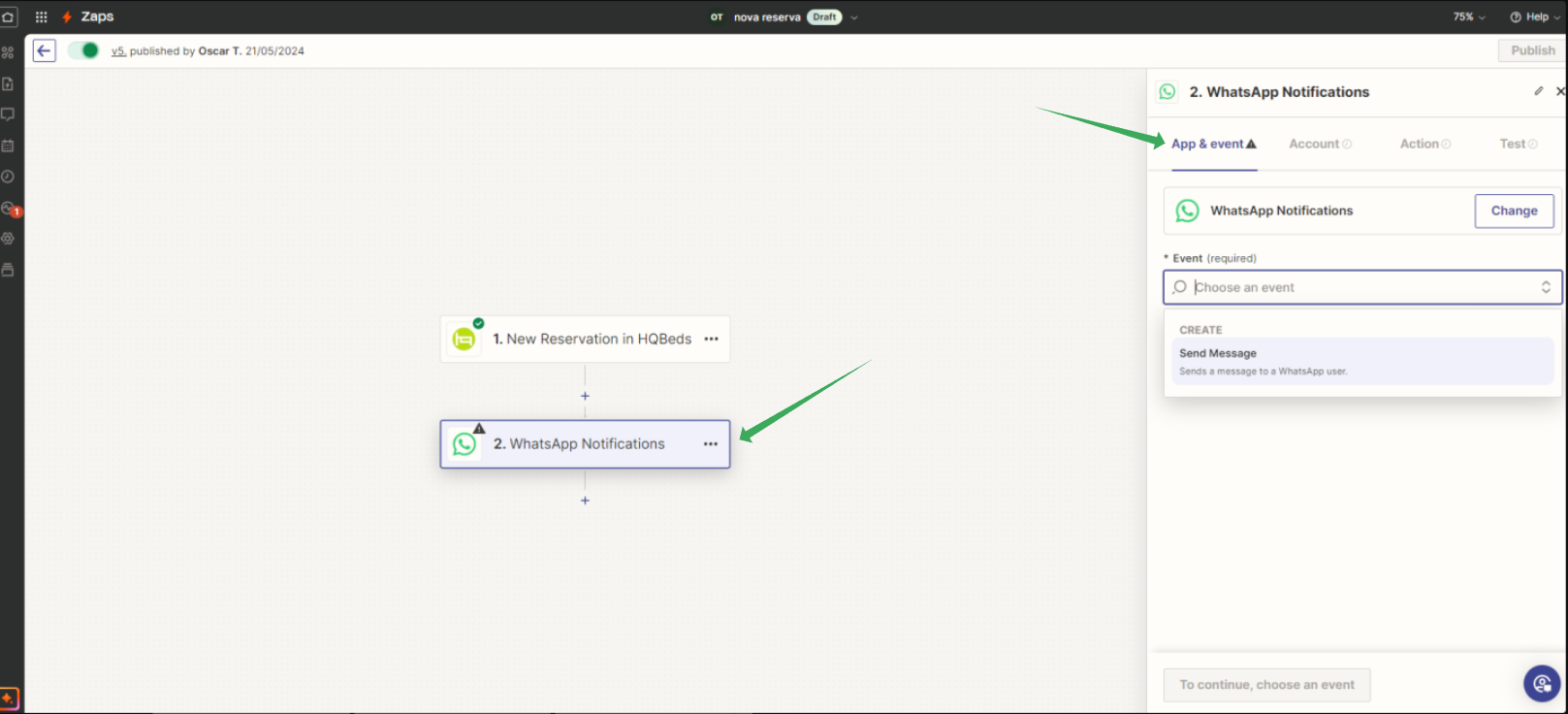
En Evento elige el evento deseado, en este caso Notificaciones de WhatsApp solo permite el evento Enviar Mensaje y haz clic en Continuar, elige un evento para continuar con la configuración.
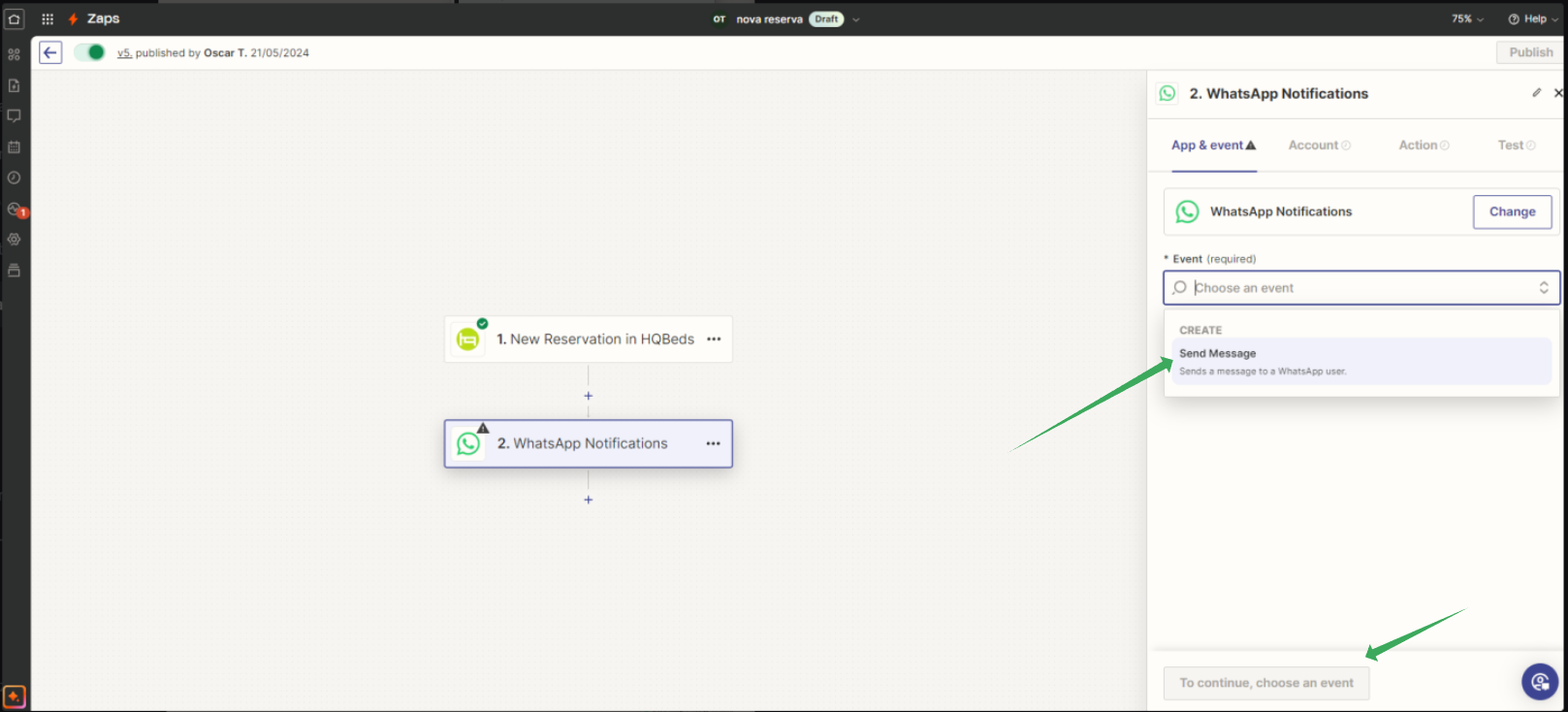
En la pestaña Cuenta definirás el vínculo con el número de cuenta de WhatsApp del cual deseas recibir notificaciones.
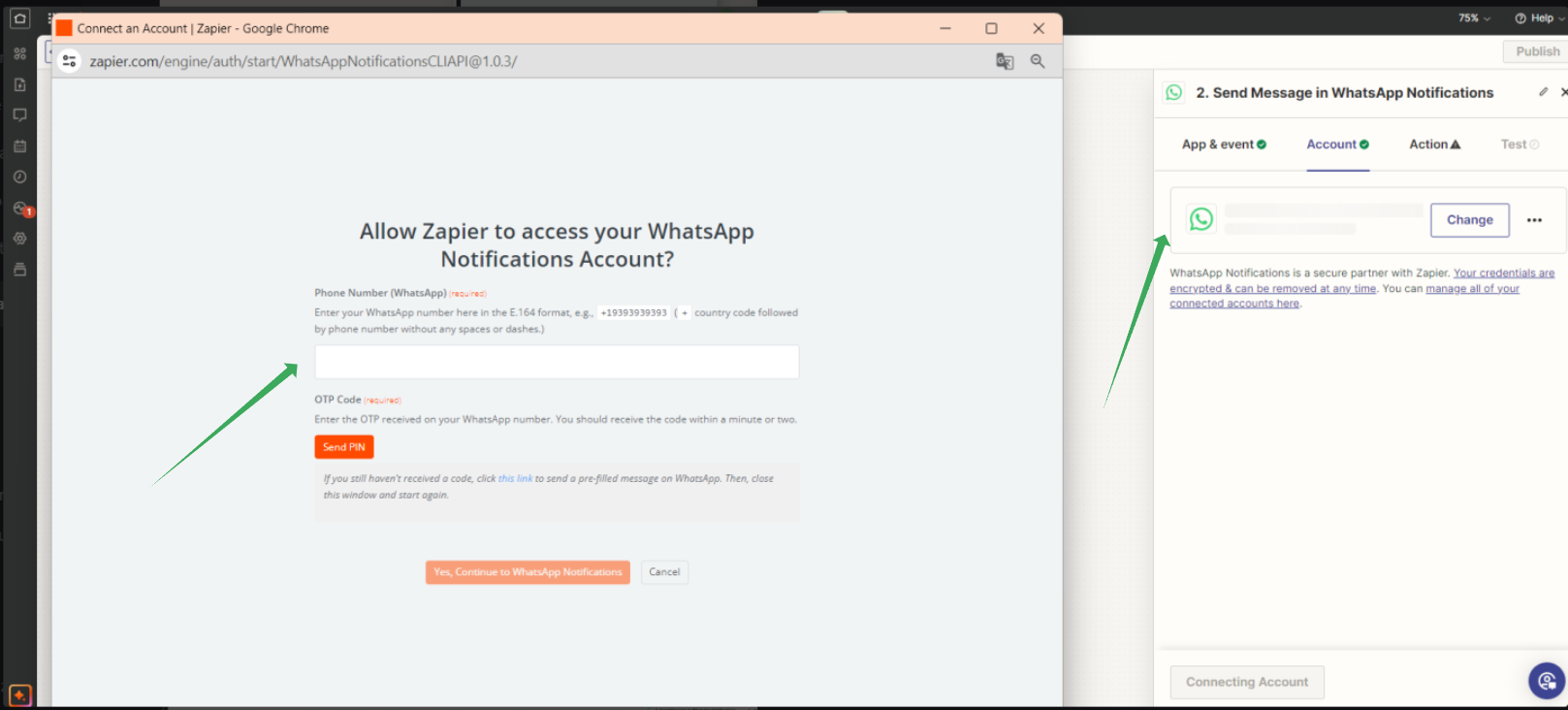
En la pestaña Acción elegirás la plantilla Nuevo Mensaje
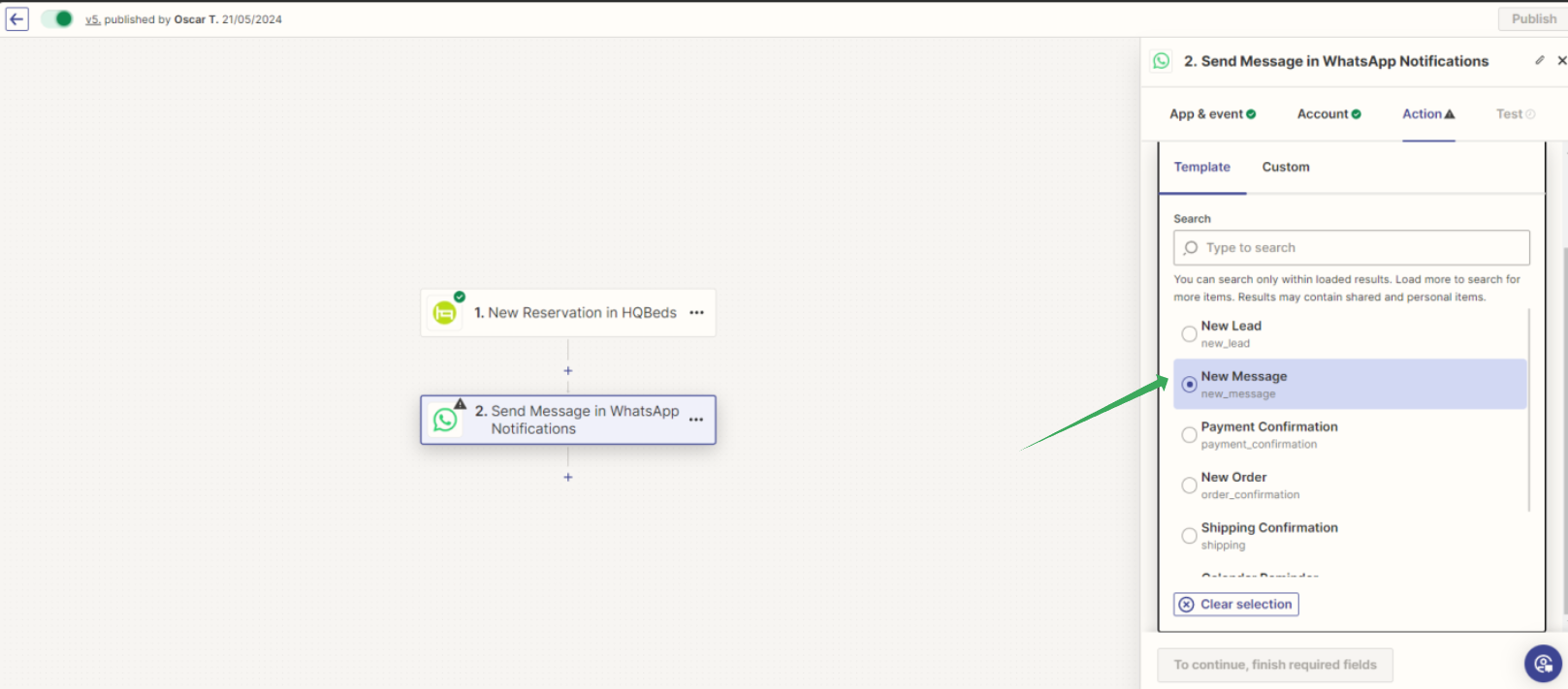
Ahora completa los campos con los datos que deseas recibir en el disparador Nueva Reserva.
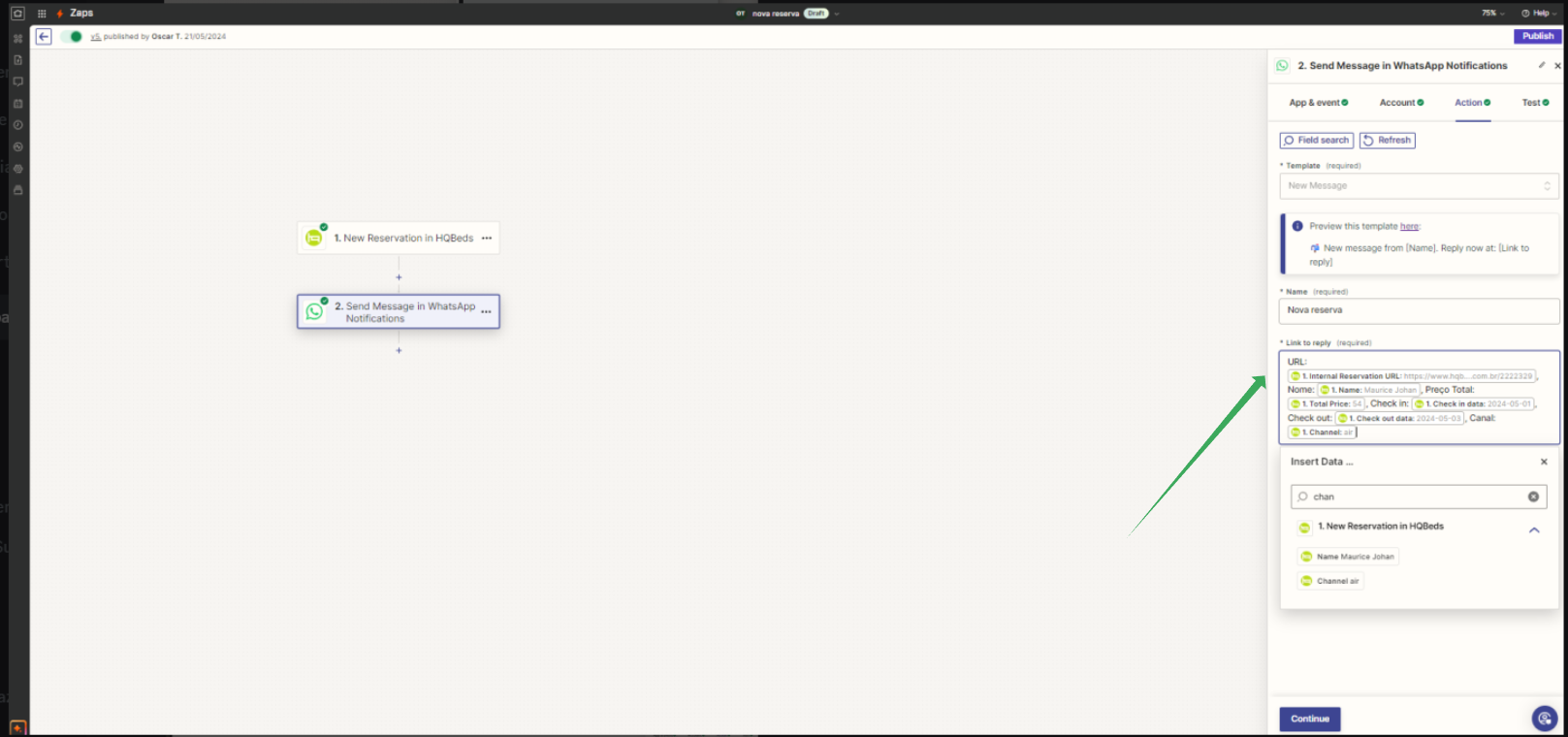
Una vez hecho esto, complete la configuración de Zap y envíe una notificación de prueba, ¡y la configuración se completó con éxito!
De esta forma, cada vez que llegue una nueva reserva a la plataforma hqbeds, recibirás una notificación en tu WhatsApp.
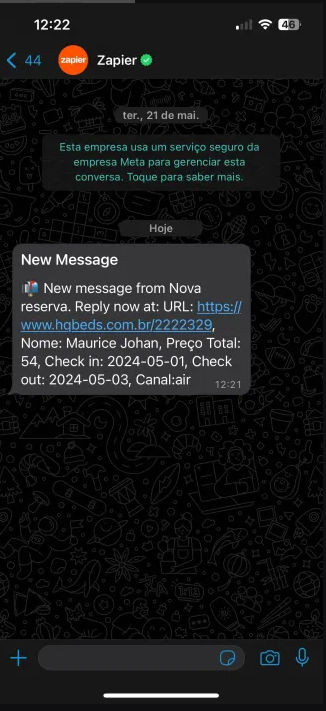
IMPORTANTE:
- Las notificaciones de WhatsApp permiten un número por Zap, si deseas enviar notificaciones a más números necesitas configurar otro Zap
- En la sección de configuración del número, Notificaciones de WhatsApp te solicitará permiso para validar la configuración.
- No se pueden enviar notificaciones a grupos de WhatsApp
- La aplicación de Notificaciones de WhatsApp no permite la interacción, es decir, no es posible comunicarse con el huésped a través de esta integración.
Información de soporte y responsabilidad
- Si tiene preguntas sobre el uso de la plataforma Zapier, le recomendamos que acceda a la documentación oficial de Zapier https://help.zapier.com/hc/es-us o se comunique con el soporte de Zapier (el tipo de servicio de soporte dependerá del plan que elija con Zapier).
- Si tiene alguna pregunta sobre el proceso de integración de la plataforma hqbeds con Zapier, puede comunicarse con el equipo de soporte del Centro de Atención al Cliente a través de WhatsApp ( solo mensaje o audio ).
- Hqbeds no es responsable ni brindará soporte para configurar Zapier con las aplicaciones que integre.
.png?width=162&height=50&name=LogoHQ(162%20x%2050%20px).png)